Vypněte upozornění push v prohlížeči Google Chrome
Uživatelé aktivního internetu vědí, že při návštěvě různých webových zdrojů se můžete setkat s alespoň dvěma problémy - otravnými reklamami a oznámeními o vyskakovacích oknech. Je pravda, že reklamní bannery jsou zobrazeny v rozporu s našimi přáními, ale kvůli neustálému přijímání nepříjemných push zpráv se každý přihlásí samostatně. Pokud je však příliš mnoho takových upozornění, je nutné je vypnout a v prohlížeči Google Chrome To lze udělat velmi snadno.
Viz též: Nejlépe blokující reklamy
Obsah
Vypněte oznámení v prohlížeči Google Chrome
Push-alerty jsou na jedné straně velmi pohodlnou funkcí, protože vám umožní seznámit se s různými zprávami a dalšími zajímavými informacemi. Na druhou stranu, když pocházejí z každého druhého webového zdroje a jste jen zaneprázdněni něčím, co vyžaduje pozornost a soustředění, mohou se tyto pop-up zprávy rychle nudit a jejich obsah bude stále ignorován. Řekněte, jak je vypnout na ploše a Mobilní verze pro Chrome .
Google Chrome pro PC
Chcete-li vypnout oznámení ve verzi prohlížeče v počítači, budete muset v sekci nastavení provést několik jednoduchých kroků.
- Otevřete "Nastavení" Google Chrome kliknutím na tři vertikální body v pravém horním rohu a výběrem stejné položky názvu.
- Na samostatné kartě se otevře okno "Nastavení" , přejděte dolů a klikněte na položku "Další" .
- V rozvinutém seznamu najděte položku "Nastavení obsahu" a klikněte na ni.
- Na další stránce vyberte možnost "Oznámení" .
- To je část, kterou potřebujeme. Pokud ponecháte první položku v seznamu (1) aktivní, webové stránky vám zašlou žádost před odesláním zprávy. Chcete-li zablokovat všechna oznámení, musíte ji deaktivovat.
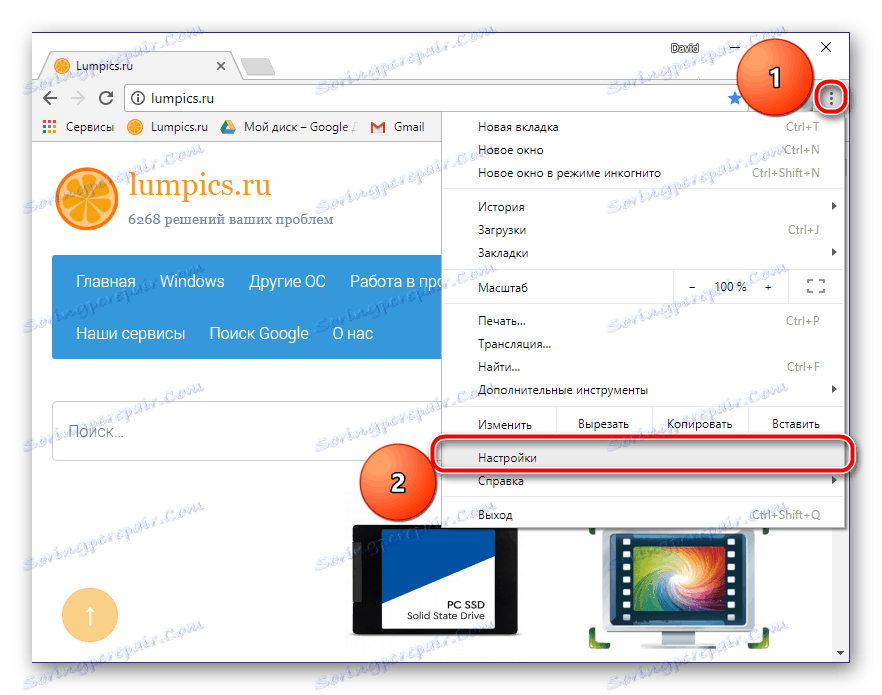
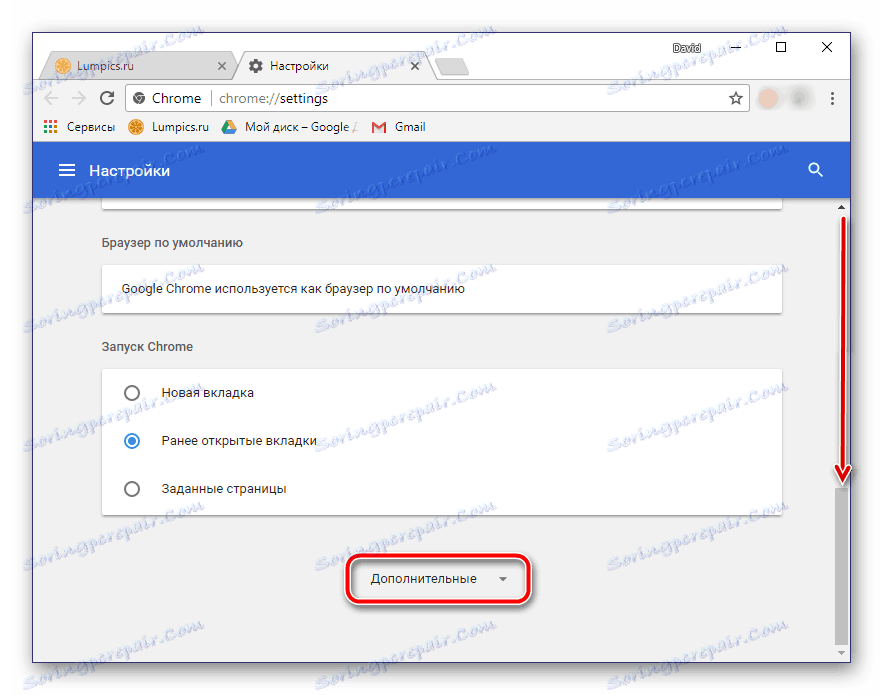
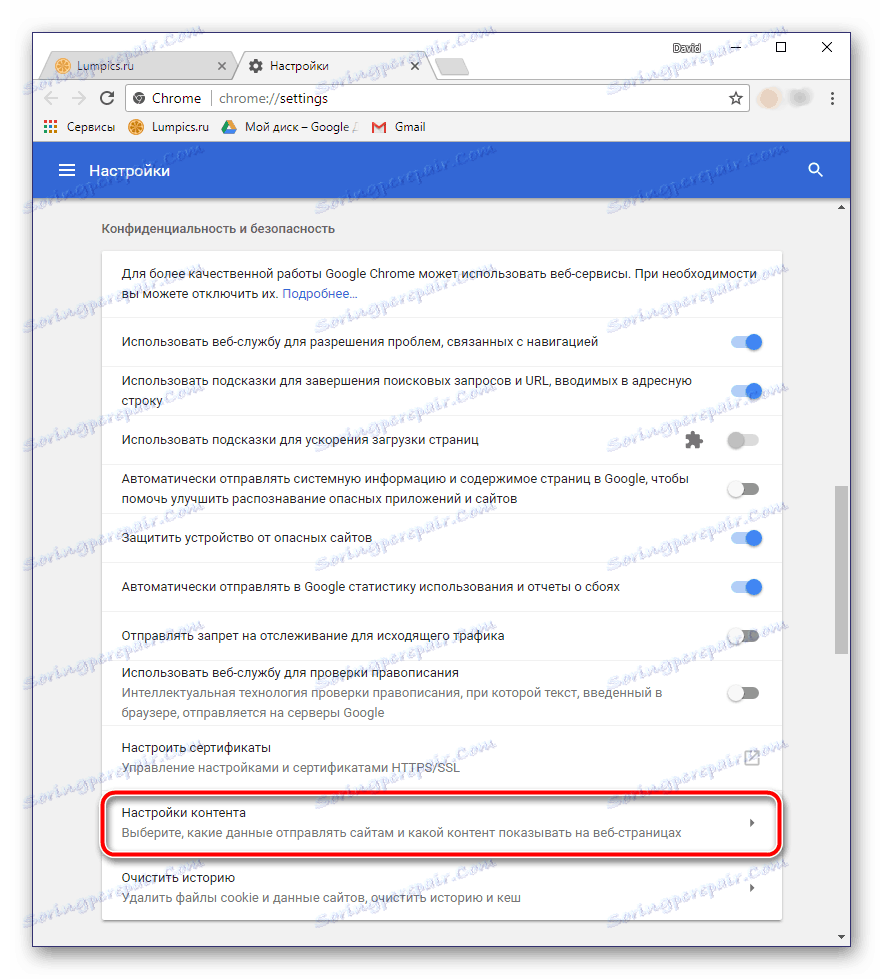

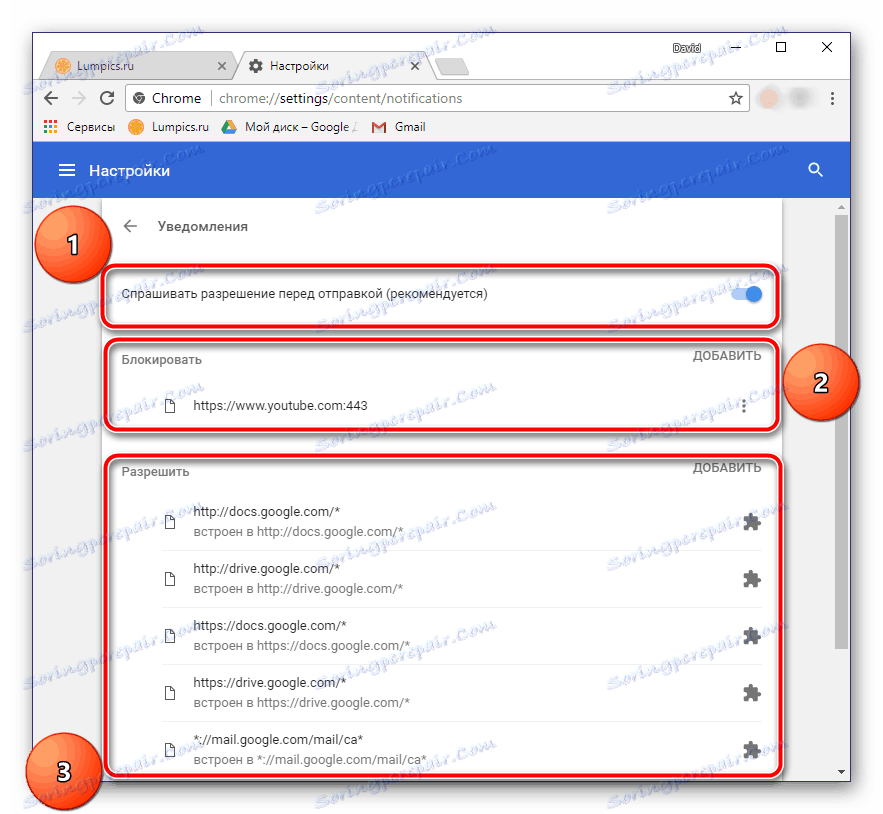
Chcete-li selektivně zakázat v části "Blokovat", klikněte na tlačítko "Přidat" a zase zadejte adresy webových zdrojů, z nichž určitě nechcete přijímat push. Ale v části "Povolit" můžete naopak zadat tzv. Důvěryhodné webové stránky, tedy ty, ze kterých byste chtěli přijímat push zprávy.
Nyní můžete ukončit nastavení prohlížeče Google Chrome a užívat si surfování po webu bez rušivých oznámení a / nebo přijímat pushu pouze z vybraných webových portálů. Chcete-li zakázat zprávy, které se objevují při prvním navštívení stránek (nabídky k odběru zpravodaje nebo podobně), postupujte takto:
- Zopakujte kroky 1-3 výše uvedených pokynů a přejděte do sekce "Nastavení obsahu" .
- Zvolte "Pop-ups" .
- Proveďte potřebné změny. Vypnutí přepínače (1) způsobí úplné zablokování těchto tlačítek. V sekcích "Blokovat" (2) a "Povolit" můžete provést selektivní nastavení - zablokovat nežádoucí zdroje webu a přidat ty, ze kterých se vám nevzdává oznámení.

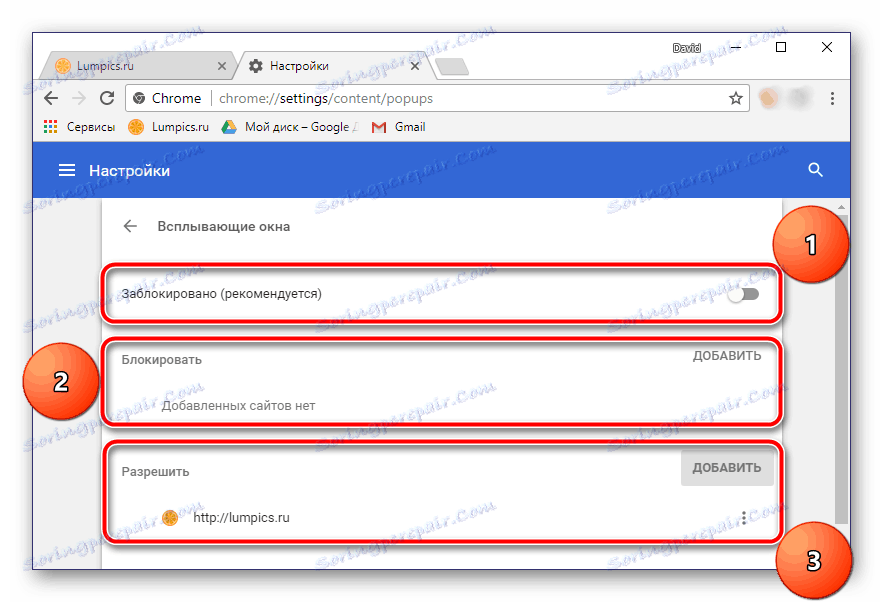
Po dokončení potřebných akcí je možné zavřít kartu Nastavení . Nyní, pokud obdržíte push oznámení ve vašem prohlížeči, pak pouze z těch stránek, které máte opravdu zájem.
Google Chrome pro Android
Můžete také zakázat zobrazení nežádoucích nebo rušivých push zpráv v mobilní verzi daného prohlížeče. Chcete-li to provést, musíte provést následující kroky:
- Po spuštění prohlížeče Google Chrome na smartphonu přejděte do části Nastavení tak, jak se to dělá v počítači.
- V sekci "Pokročilé" najděte položku "Nastavení webu" .
- Pak přejděte do části "Oznámení" .
- Aktivní pozice přepínače signalizuje, že než začnete posílat push zprávy, stránky vás požádají o povolení. Pokud ji deaktivujete, zakázá jak žádost, tak oznámení. V sekci Povoleno se zobrazí stránky, které vám mohou poslat. Bohužel, na rozdíl od verze webového prohlížeče pro stolní počítače není zde možnost přizpůsobení.
- Po dokončení potřebných manipulací se vraťte jedním krokem klepnutím na šipku směřující doleva umístěnou v levém rohu okna nebo na příslušné tlačítko na smartphonu. Přejděte do části "Pop-ups" , která je o něco nižší, a ujistěte se, že přepínač oproti odpovídající položce je deaktivován.
- Opět se vraťte zpět, projděte seznam dostupných možností trochu nahoru. V sekci "Obecné" vyberte možnost "Oznámení" .
- Zde můžete jemně naladit všechny zprávy odeslané prohlížečem (malá vyskakovací okna při provádění určitých akcí). Můžete povolit / deaktivovat zvukové oznámení pro každé z těchto oznámení nebo úplně zakázat jejich zobrazení. Pokud je to požadováno, lze to provést, ale doporučíme to. Stejná oznámení o stahování souborů nebo přepnutí do režimu inkognito se objeví na obrazovce jen za sekundu a zmizí, aniž by došlo k nepohodlí.
- Při procházení sekce "Oznámení" níže naleznete seznam stránek, které je mohou zobrazovat. Pokud seznam obsahuje tyto webové zdroje, push-alerty, od kterých nechcete přijímat, jednoduše deaktivujte přepínač před jeho jménem.
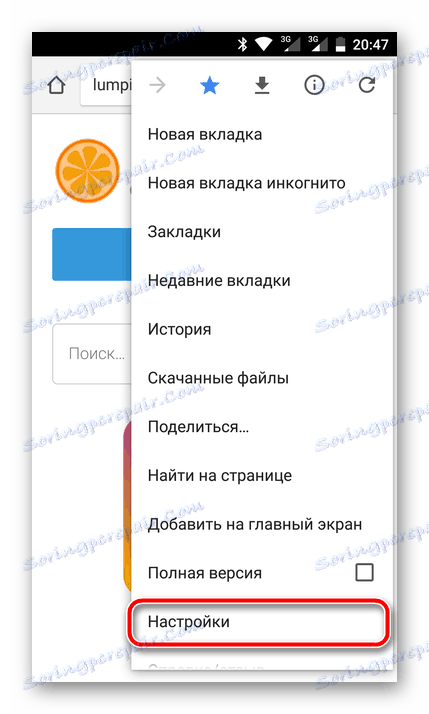
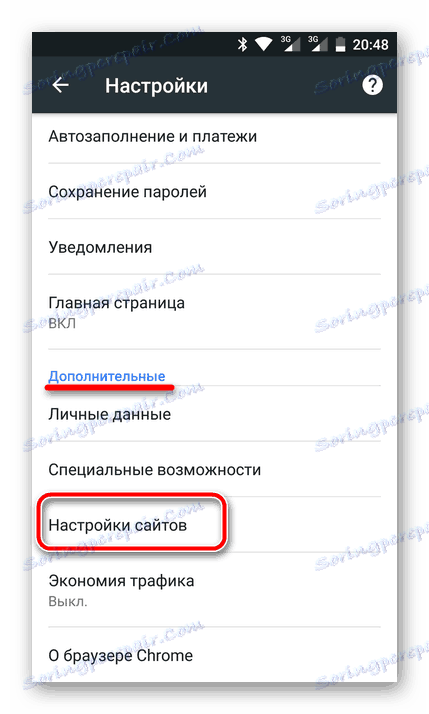
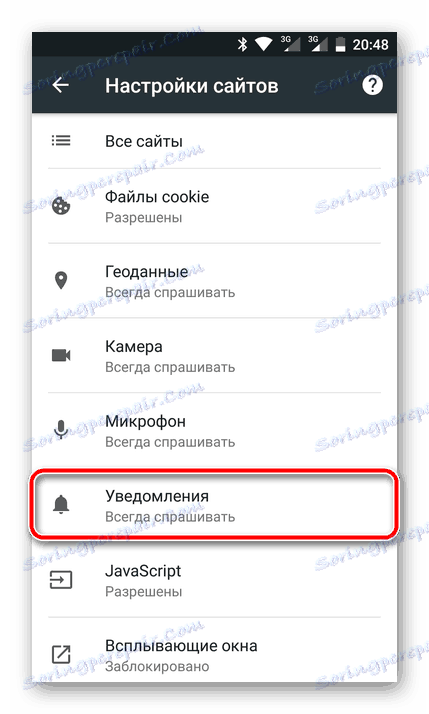
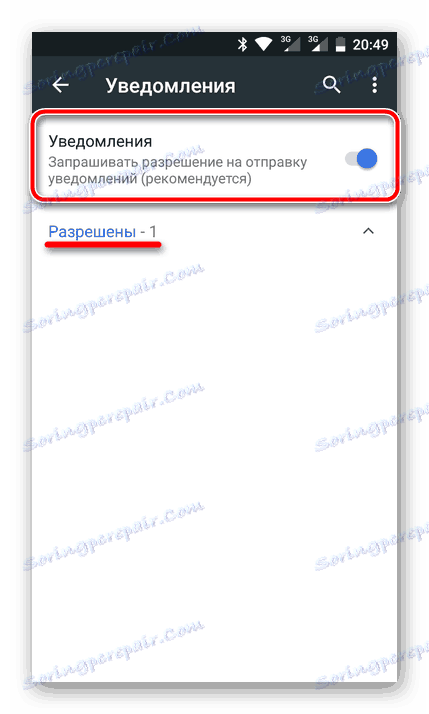
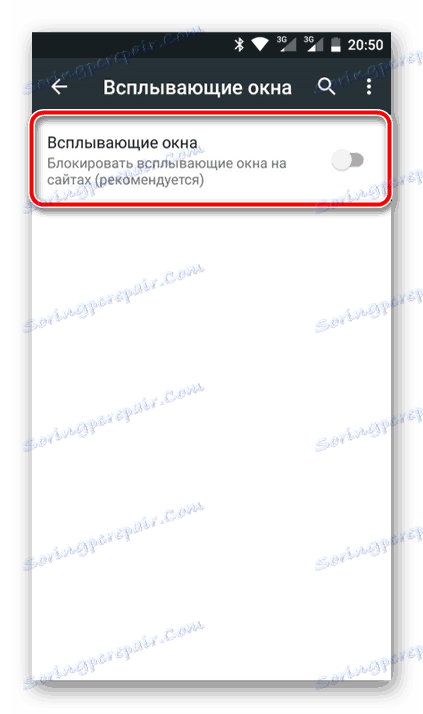
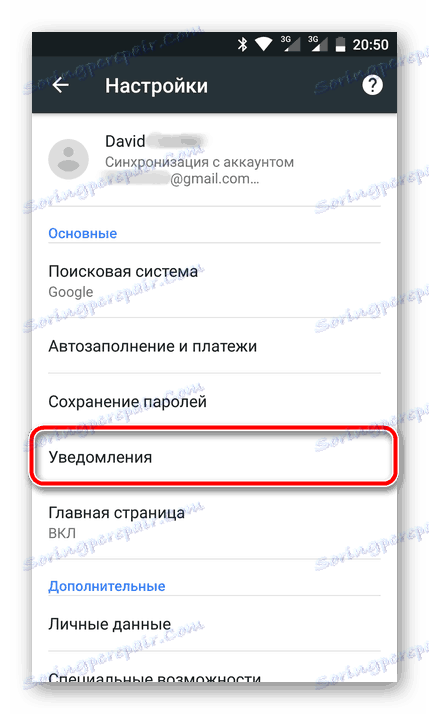
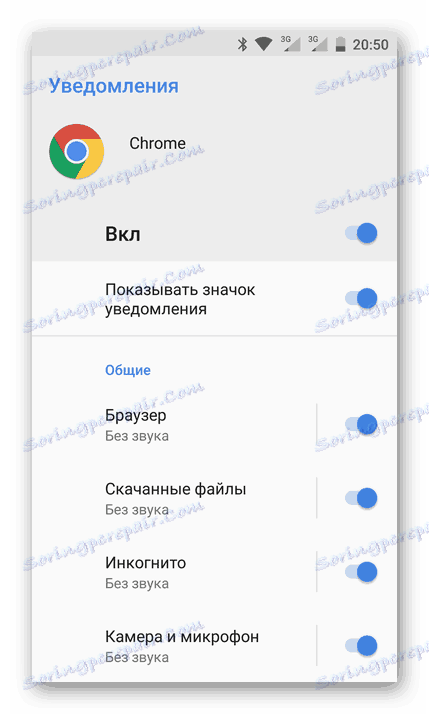
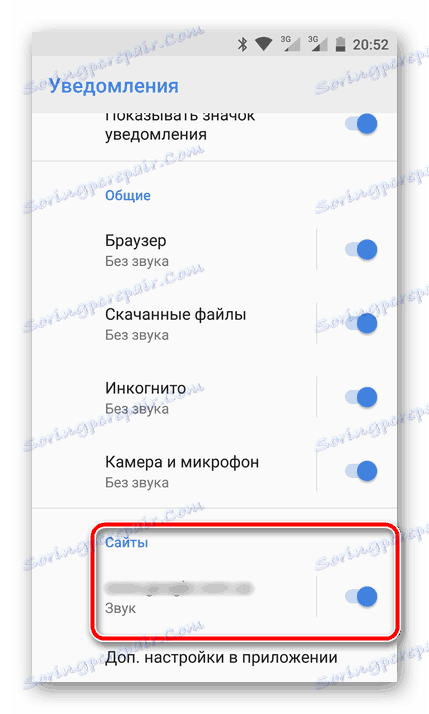
To vše je možné zavřít. Stejně jako v případě počítačové verze již nebudete přijímat žádné oznámení, nebo uvidíte pouze ty, které jsou odesílány z webových zdrojů, které vás zajímají.
Závěr
Jak můžete vidět, není nic špatného při zakázání upozornění push v prohlížeči Google Chrome. Dobrou zprávou je, že je to možné nejen v počítači, ale i v mobilní verzi prohlížeče. Používáte-li zařízení se systémem iOS, výše uvedené pokyny pro systém Android budou fungovat také pro vás.